- Главная
- Учебный центр
- Вопрос-ответ
- Работа с документами в системе КонсультантПлюс
- Как быстро получить толкование термина, встретившегося в документе?
Вопросы и ответы по работе с системой КонсультантПлюс
Как быстро получить толкование термина, встретившегося в документе?
Для этого можно воспользоваться Словарем финансовых и юридических терминов в системе КонсультантПлюс. В нем содержатся толкования терминов, основанные на их определениях в нормативных правовых актах.
Чтобы посмотреть значение встретившегося в документе термина, надо его выделить и нажать кнопку “Словарь терминов” панели инструментов. Откроется словарь, в котором будет представлен интересующий термин (если он есть в словаре) и его толкование.
При необходимости можно найти термин непосредственно в словаре, воспользовавшись поиском.
См. также:
- Как быстро перейти к нужному пункту в открытом документе?
- Как быстро найти комментарии и разъяснения к конкретной статье нормативного акта?
- Где указана информация об официальной публикации и порядке применения конкретного правового акта?
Простой и быстрый поиск информации в Системе КонсультантПлюс
В системе КонсультантПлюс есть несколько инструментов поиска, разработанных специально для работы с правовой информацией:
-
В системе КонсультантПлюс есть несколько инструментов поиска, разработанных специально для работы с правовой информацией:
- Быстрый поиск;
- Карточка поиска;
- Правовой навигатор.
Быстрый поиск
Наиболее простой способ поиска документов в системе КонсультантПлюс, подходящий для большинства ситуаций:
- запрос вводится простым языком;
- можно указать реквизиты документа, который необходимо найти (например, “Письмо Минфина 66н”, или “Статья 115 ГК РФ”);
- можно использовать профессиональную лексику (например, “упрощенка”, “больничный”) или сокращения (например, УСНО);
- найденные документы представлены общим коротким списком, при этом можно построить полный список и разделить найденные документы по типам (законодательство, консультации и т.д.);
- найденные документы отсортированы по важности.

Карточка поиска
Карточку поиска удобно использовать, если необходимо задать несколько различных условий поиска, чаще всего это необходимо, когда нет точной информации о документе. Например, можно ограничить дату принятия документа – указать период, вид документа, принявший орган, тематику и так далее.

Правовой навигатор
Правовой навигатор удобно использовать, если сложно сформулировать поисковый запрос и можно назвать буквально 1-2 слова, относящиеся к ситуации.
- Не требуется указание реквизитов документов;
- Ключевые слова предлагает система КонсультантПлюс, и они заданы понятным языком;
- Фильтр позволяет быстро найти нужное понятие и тем самым сузить область поиска.
По толковому словарю
При таком поиске вызывается
специализированный словарь,
позволяющий быстро найти толкование
терминов из сферы права и бизнеса.
Поиск по толковому словарю в системе
ГАРАНТ. Толковый словарь «Бизнес и
право» системы ГАРАНТ значительно
отличается от других электронных
словарей. Он позволяет, не покидая
программу, узнать значение юридических
и бизнес-терминов на русском и английском
языках, перевести их на французский,
немецкий, итальянский или испанский
языки.
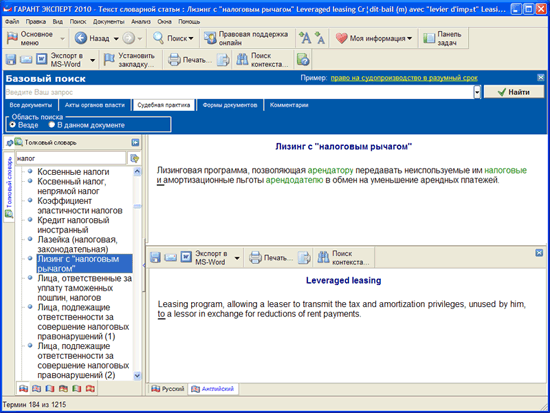
Словарь финансовых и юридических
терминов в Консультант Плюс
В системе КонсультантПлюс появился
Словарь финансовых и юридических
терминов, определения которых даны в
нормативно-правовых актах.
Как работает Словарь:
Первый способ: достаточно выделить
мышкой незнакомый термин в тексте
нормативного документа (термин может
быть в любой грамматической форме),
нажать кнопку (в пиктографическом меню)
и перейти в словарь, где можно посмотреть
определение;
Второй способ: сразу нажать кнопку и
набрать в поисковой строке Словаря
необходимое слово или словосочетание.
Словарь состоит из поисковой строки и
двух столбцов. В левом столбце находится
список всех терминов, в правом – фрагмент
текста нормативного акта с определением
этого термина. Из определения по ссылке
можно перейти в полный текст нормативного
акта – в то место, где трактуется термин
(рис. 5). Всего в словаре содержится более
6 000 определений терминов.
Со Словарем могут работать все пользователи
КонсультантПлюс, у которых установлен
любой информационный банк по федеральному
законодательству.
45.Справочная информация в спс
КонсультантПлюс. Справочная информация
Подраздел предназначен для размещения
справочной информации по СПС КонсультантПлюс
Здесь публикуются ссылки на различные
руководства и описания, сведения
справочного характера, поясняющие
принципы формирования и работы комплектов
КонсультантПлюс, информация о структуре
программной оболочки и информационных
банков, методические материалы по
сопровождению, модификации и технологии
пополнения комплектов.
(К сожалению интернет молчит о Гаранте…))
46. Работа с редакциями документов в спс
Консультант Плюс
Быстрый поиск редакции
Теперь, в дополнение к другим возможностям
работы с редакциями документов,
пользователи КонсультантПлюс могут
быстро получить редакцию документа,
которая действовала на определенную
дату.
Удобная работа с редакциями документов
– одно из традиционных преимуществ
системы КонсультантПлюс. Так, именно в
КонсультантПлюс впервые появилась
возможность работы как с действующими
редакциями документов, так и с редакциями,
которые применялись ранее. Тем самым в
системе представлены полные тексты
редакций изменявшихся документов
(например кодексов – НК РФ, ГК РФ и других).
Поиск редакции по дате
Теперь пользователи могут быстро
получить редакцию документа, которая
действовала на определенную дату. Для
этого перейдем из текста документа во
вкладку “Редакции” (она расположена
под текстом документа), введем в поисковой
строке необходимую дату и нажмем кнопку
. Пользователь сразу оказывается в
тексте редакции, которая действовала
на эту дату.
Если введенная пользователем дата
попадает в интервал времени, когда
нельзя однозначно определить, действовала
редакция или нет, то система обязательно
предупредит об этом.
Диапазон действия редакции
В Справке к документу (вкладка “Справка”)
содержится информация:
о начале действия редакции и ее окончании
(для недействующих редакций);
об официальных публикациях документа,
влияющих на вступление или окончание
действия;
в случае неопределенности момента
вступления в силу об этом сообщается и
дается ссылка на справочную информацию,
где подробно описана проблема.
Отметим, что информация о вступлении в
силу документа приводится не только
для документов с редакциями, но и для
других нормативных актов без редакций.
Гарант
Изучаем редакции документа
Знаете ли вы, что
В системе ГАРАНТ вы можете более подробно
изучить норму права, обратившись к
списку редакций документа.
Чтобы выбрать интересующую редакцию
документа, достаточно воспользоваться
командой Показать редакции на вкладке
Панель задач.
Например, перейдем к предпоследней
редакции Кодекса Российской Федерации
об административных правонарушениях.
1. С помощью ссылки Кодексы Российской
федерации Основного меню откроем искомый
документ.
2. Нажмем кнопку «Панель задач» и выберем
команду Показать редакции.
3. В списке редакций действующая редакция
будет отмечена знаком с часиками ,
выберем предыдущую.
В результате вы сможете ознакомиться
со списком всех редакций документа и
быстро перейти к любой из них. При этом
вы можете работать не только с предыдущими
редакциями, но и с редакциями, которые
вступят в силу в будущем.
Работаем с Машиной времени
Знаете ли вы, что
Вы можете получать редакции документа
на любую заданную дату с помощью Машины
времени.
Машина времени в системе ГАРАНТ позволяет
быстро определить момент вступления в
силу как самого нормативного акта, так
и его изменений. Это избавляет от
необходимости дополнительного изучения
порядка вступления в силу документа
или его редакции.
Например, определим, какой налоговый
период по НДС был установлен по состоянию
на 1 января 2007 года.
В строке Базового поиска введем налог
период и выберем из Словаря популярных
запросов налоговый период по ндс.
Откроем Налоговый кодекс Российской
Федерации.
Нажмем кнопку на панели инструментов
и выберем функцию Включить Машину
времени.
Установим интересующую дату 01.01.07 и
нажмем кнопку .
В результате с помощью Машины времени
мы перешли к редакции Налогового кодекса
Российской Федерации, соответствующей
указанной дате. По состоянию на 1 января
2007 года в качестве налогового периода
был установлен календарный месяц.
Соседние файлы в предмете [НЕСОРТИРОВАННОЕ]
- #
- #
- #
- #
- #
- #
- #
- #
- #
- #
- #
Спасибо за ваше обращение!
Спасибо за ваше обращение!
Как правильно искать судебную практику в КонсультантПлюс
Консультация эксперта
СПС КонсультантПлюс предоставляет юристам и руководителям доступ к полной базе судебной практики арбитражных судов и судов общей юрисдикции всех инстанций по всем субъектам РФ. Также Система обладает удобными инструментами для поиска и анализа судебной практики. Подробнее об этом – в статье нашего эксперта Александра Трифонова.
Рассмотрим, как карточка поиска в СПС КонсультантПлюс поможет в работе с судебной практикой.
Как устроена карточка поиска?
На панели быстрого доступа необходимо нажать на кнопку Карточка поиска.

Карточка поиска в СПС КонсультантПлюс оптимально подходит для поиска конкретных документов или подборок документов с частично или полностью известными реквизитами.
Работая с карточкой поиска, вы можете уточнять параметры искомого документа по таким реквизитным полям, как:
- «Принявший орган»;
- «Дата»;
- «Номер»;
- «Вид документа» и др.
Чем больше полей с реквизитами вы заполните, тем точнее будет поиск.
Для эффективного поиска судебных решений в правом верхнем углу нажмём кнопку Область поиска и в появившемся меню нажмём Судебная практика.
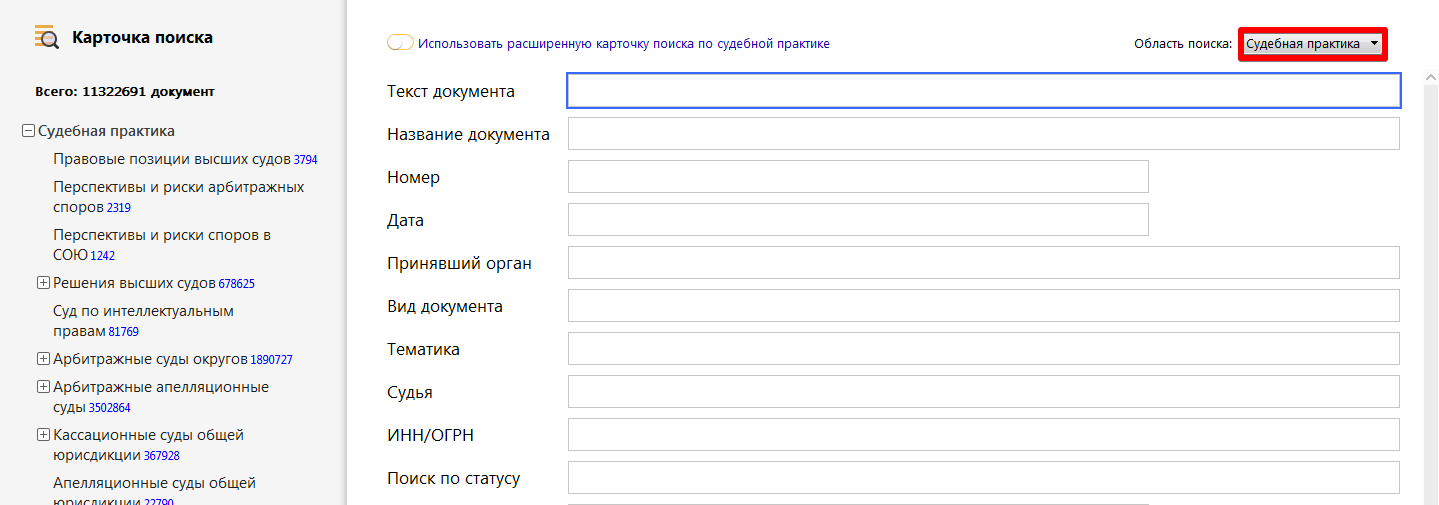
Изменяя область поиска, мы получаем доступ к уникальными поисковыми полям, которые характерны только для поиска судебной практики. Например, отметим реквизитные поля Судья и ИНН/ОГРН.

С помощью реквизитного поля Судья вы сможете находить решения интересующего судьи по Ф.И.О. для оценки выносимых им решений по конкретным делам.
Используя поле ИНН/ОГРН, можно найти споры с участием конкретной организации, что может быть полезно для оценки рисков при проверке контрагента.
Результат поиска представлен в виде дерева-списка: слева – перечень информационных банков с судебной практикой, справа – список документов выбранного информационного банка.
Найденный список судебной практики можно дополнительно уточнить. Для этого есть опции «Поиск в списке» и «Уточнить по реквизитам», которые размещены над списком документов.
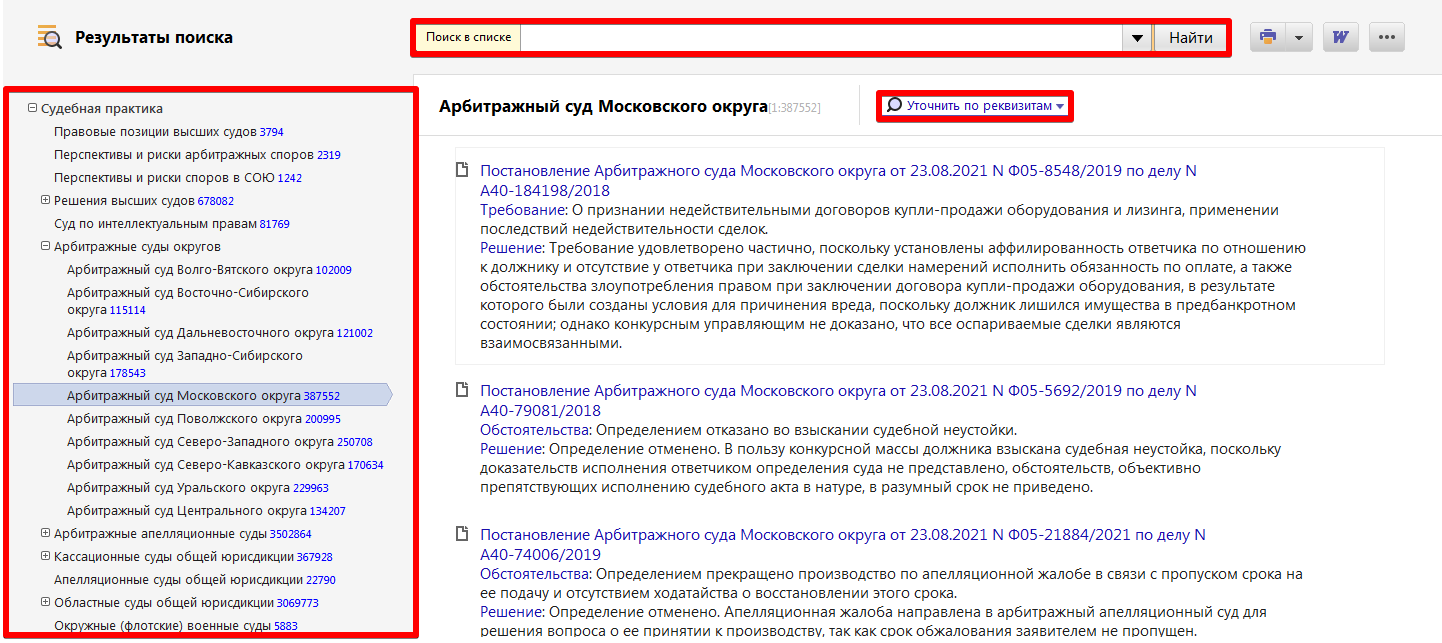
Таким образом, карточка поиска в СПС КонсультантПлюс позволяет быстро найти судебное решение или подборку судебной практики по интересующему спору, а большое количество реквизитных полей позволит учесть мельчайшие детали, способствующие точному поиску.
Александр Трифонов, старший тренер по продукту ООО «Что делать Консалт»
Ранее мы писали о том, как поставить закладку в КонсультантПлюс.
Свидетельство о регистрации СМИ: Эл № ФС77-67462 от 18 октября 2016 г.
Контакты редакции: +7 (495) 784-73-75, smi@4dk.ru

Консультант Плюс
Бесплатный доступ на 3 дня
Спасибо за ваше обращение!

Поздравляем! Вы успешно подписались на рассылку
|
В карточке поиска выбираете раздел “номер документа” , набираете нужный вам номер и нажимаете поиск. А вообще по номеру и через быстрый поиск можно найти, если знаете о чем документ. автор вопроса выбрал этот ответ лучшим
Татьяна0403 5 лет назад Да, по номеру в системе консультант плюс очень просто и быстро можно найти необходимый документ – в карточке поиска вводится в определенной указанной графе номер документа – так же там есть и выборка дальнейших вариантов для поиска. Все самое ходовое находится в верхних позициях.
Елена Лук 7 лет назад Это совсем несложный поиск. В карточке поиска есть поле под названием “номер документа”, вводите в это поле известный вам номер и нажимаете на “поиск” и у вас появятся все имеющиеся документы с таким номером. Знаете ответ? |
